Почніть роботу з гарнітурою Cisco 730
 Надіслати відгук?
Надіслати відгук?
Гарнітура Cisco Headset 730 - це бездротова гарнітура, яка використовує з'єднання Bluetooth® для сполучення з програмними клієнтами та пристроями Cisco. Гарнітура має повний функціонал для керування викликами й відтворення музики, а також потужні системи шумозаглушення та покращення зовнішніх звуків для використання в шумних офісах. Гарнітура Cisco Headset 730 підтримує повну інтеграцію дзвінків з телефонами Cisco Jabber, Webex, Webex Meetings, Cisco IP та пристроями Webex Desk.
Гарнітура Cisco 730 постачається з USB-адаптером для використання з пристроями, які не мають надійного Bluetooth-передавача. Гарнітуру також можна підключати до пристроїв за допомогою кабелів 3,5 мм і USB-C – USB-A із комплекту. Кабель USB-C також виконує функцію зарядного кабелю, і його можна використовувати для підключення до будь-якого USB-адаптера живлення.
Зверніться до наведеного нижче списку, щоб налаштувати гарнітуру Cisco 730.
-
Завантажте та встановіть програму для мобільних пристроїв Cisco Headsets.
-
Підключіть гарнітуру одним із наведених нижче способів.
Таблиця 1. Варіанти підключення гарнітури Cisco серії 730 Підключення
Опис
Ваша гарнітура Cisco Headset 730 може зберігати до восьми різних пристроїв Bluetooth і підтримувати одночасне з'єднання до двох.
Адаптер Cisco гарнітури USB забезпечує легку бездротову роботу за принципом plug-and-play. Адаптер також можна використовувати з пристроями, які не мають надійних рішень Bluetooth.
USB-кабель
Використовуйте кабель USB-C з комплекту для дротового підключення звуку. Гарнітуру також можна заряджати під час використання.
Кабель 3,5 мм
Ви можете використовувати аудіокабель 3,5 мм, що входить до комплекту, для підключення до небездротового пристрою або якщо акумулятор гарнітури низький.
Ви не можете керувати відтворенням музики або відповідати на дзвінки через кабель 3,5 мм.
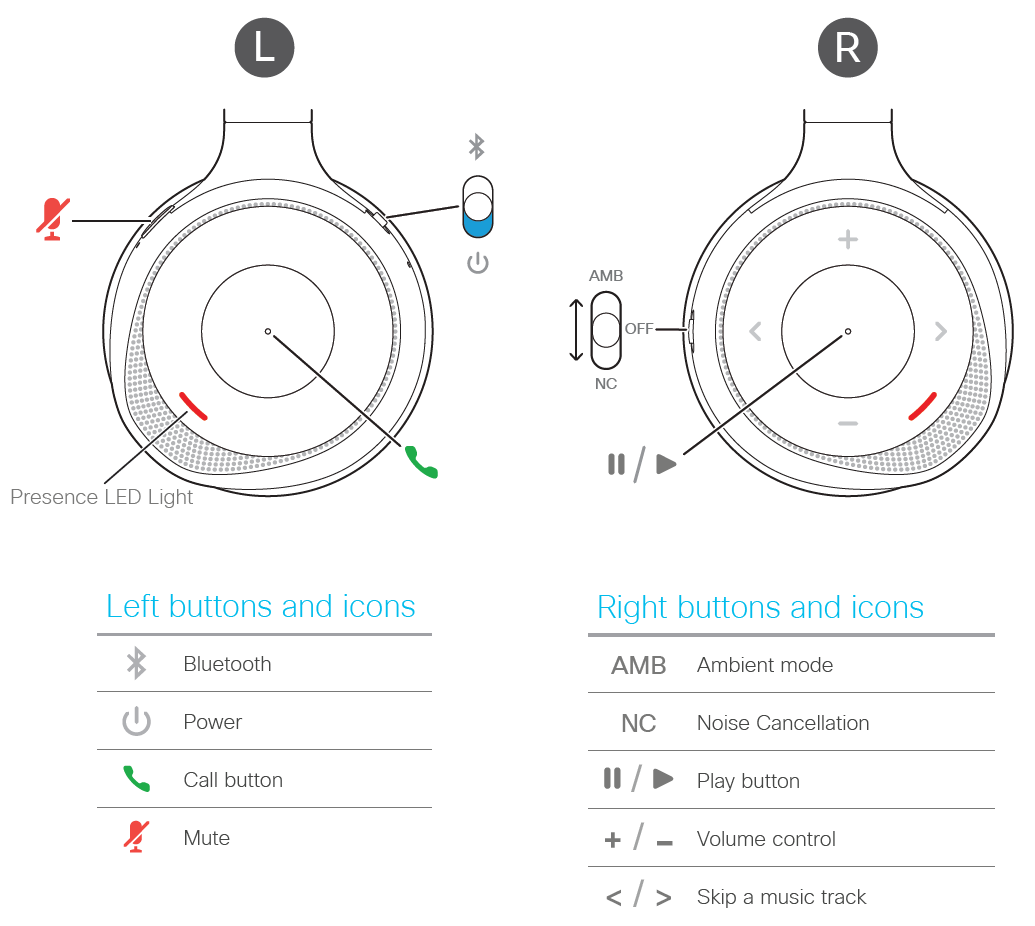
Ви можете відповідати, відхиляти, вимикати звук, утримувати та завершувати дзвінки з лівого вуха CUP на гарнітурі Cisco 730.
Відповідь на виклик
Кнопка виклику розташована на лицьовій стороні лівого вуха CUP.
|
Натисніть кнопку виклику один раз, щоб відповісти на дзвінок. 
|
Завершення виклику
Ви можете завершити дзвінок за допомогою кнопки виклику на гарнітурі. Гарнітура відтворює звуковий сигнал, коли ви завершуєте дзвінок. Кнопка виклику розташована на лицьовій стороні лівого вуха CUP.

|
Натисніть і утримуйте кнопку виклику протягом двох секунд. З версією прошивки 1-8 або новішою ви також можете завершити дзвінки, поклавши гарнітуру на зарядну підставку Cisco Headset 730. Увімкнути цю функцію можна через мобільний додаток Cisco Headsets. |
Відхилення вхідного виклику
|
Двічі натисніть кнопку виклику , щоб відхилити вхідний дзвінок. 
|
Утримання виклику
Кнопка виклику розташована на лицьовій стороні лівого вуха CUP.
|
Натисніть кнопку виклику один раз, щоб перевести активний дзвінок на утримання. 
|
Вимкнення звуку гарнітури
Німий
 кнопка розташована на передній частині лівого вуха CUP.
кнопка розташована на передній частині лівого вуха CUP.

| 1 |
Натисніть Вимкнути звук
|
| 2 |
Натисніть Вимкнути звук
|
Приглушення сповіщень про вхідні дзвінки
Ви можете вимкнути сповіщення про вхідні дзвінки за допомогою регуляторів гучності гарнітури Cisco 730.
|
Прес 
|
Ви можете керувати відтворенням музики та гучністю гарнітури з правого вуха CUP на гарнітурі Cisco 730.
Відтворення та призупинення музики
Управляти відтворенням музики можна на лицьовій стороні правого вуха CUP. Відтворення музики автоматично призупиняється під час вхідного виклику та відновлюється після його завершення.
|
Натисніть кнопку відтворення в центрі правого вуха CUP, щоб поставити на паузу та відтворити музику за допомогою гарнітури. 
Якщо розумні датчики на вашій гарнітурі ввімкнені, ви також можете ставити на паузу та відтворювати музику під час зняття та PUT на гарнітурі. |
Пропуск композиції
Елементи керування музикою вашої гарнітури розташовані на лицьовій стороні правого вуха CUP.
|
Прес 
|
Відрегулюйте гучність гарнітури
Кнопки регулювання гучності розташовані на лицьовій стороні правого вуха CUP.
|
Прес 
|
Ви можете активувати мобільний голосовий помічник за допомогою елементів керування на гарнітурі.
Перш ніж почати
Переконайтеся, що ваш мобільний пристрій або ноутбук підключено до мережі передачі даних Wi-Fi або стільникової мережі.
|
На правому вусі CUP двічі натисніть кнопку Play . 
|
Для отримання додаткової інформації та підтримки дивіться наведені нижче статті.

 на правому вусі CUP.
на правому вусі CUP. або
або  , щоб пропустити трек.
, щоб пропустити трек. і
і 
